您现在的位置是:网站首页> 编程资料编程资料
CAD中点怎么使用? cad中点的运用_AutoCAD_媒体动画_
![]() 2023-05-22
741人已围观
2023-05-22
741人已围观
简介 CAD中点怎么使用? cad中点的运用_AutoCAD_媒体动画_
cad点有单点、定距等分点和定数等分点等,该怎么使用呢?下面我们就来看看详细的教程。
1、使用点前,先要设置点的样式,在点样式对话框中设置点的样式和大小。这个对话框可以通过格式菜单>点样式打开,也可以使用命令ddptype来打开。

2、共有20种点的样式,系统默认的点样式是第一种(在未作出修改的情况下)。点的样式可以通过设置"pdmode"、"pdsize"两个系统变量来改变点的样式。Pdmode设置点的外观,它的取值是整数,共分4组:0-4;32-36;64-68;96-100;
Pdsize可以指定点图形的尺寸,pdmode 值为 0 和 1 时除外。 设置为 0 将在百分之五绘图区域高度处生成点。 正的Pdsize值指定点图形的绝对尺寸这个为常用值。负值将解释为视口大小的百分比。 更改PDMODE和PDSIZE后,现有点的外观将在重新生成图形时改变。如果系统变量regenauto设为开,则会自动重新生成。
Point/po命令是单点,命令中会提示当前的pdmode和pdsize两个系统变量值。
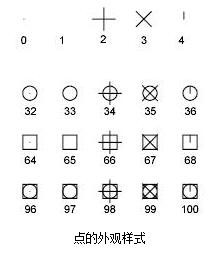
3、Divide/div是定数等分点,是沿选定对象等间距放置点对象或图块,AutoCAD中绝大多数图形元素都可以进行等分,并可以在对象捕捉中设置"节点"来进行捕捉。插入点对象时命令简单,只需选定等分对象,输入等分数即可。对于封闭的图形,如圆或正多边形,是以周长作为等分对象。
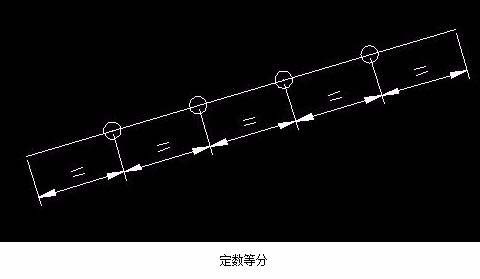
4、在等分点上插入块,命令: div DIVIDE;选择要定数等分的对象;输入线段数目或 [块(B)]: b;输入要插入的块名: q1;是否对齐块和对象?[是(Y)/否(N)]

5、选择与对象不对齐的图像如下
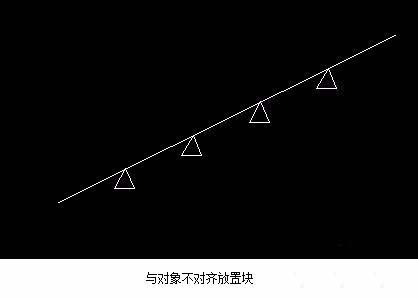
6、Measure/me指的是定距等分点,从最靠近用于选择对象的点的端点处开始,沿选定对象按指定间隔放置点对象或图块。
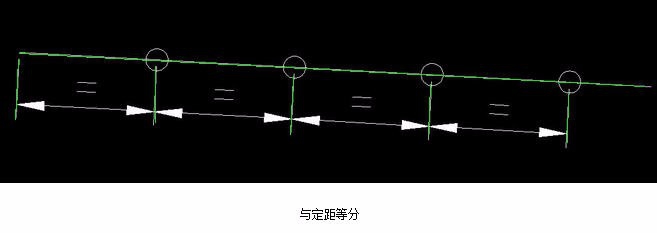
以上就是cad中点的运用的教程,希望大家喜欢,请继续关注。
相关推荐:
相关内容
- Flash怎么实现按钮控制太阳升起的动画效果?_Flash实例教程_Flash教程_媒体动画_
- Flash cs6怎么制作太阳从左到右重复移动的动画?_Flash实例教程_Flash教程_媒体动画_
- 3DSMAX2017打开提示PHYSX CPU该怎么办?_基础教程_3DMAX教程_媒体动画_
- cad对象特性不显示怎么解决?_AutoCAD_媒体动画_
- 3dmax如何保存为图片? 3dmax保存为jpg图片的教程 _基础教程_3DMAX教程_媒体动画_
- Maya怎么建模稻草人模型?_maya_媒体动画_
- CAD怎么画圆内接正方形?_AutoCAD_媒体动画_
- Flash cs6鼠标滚轮怎么控制对象上下移动?_Flash实例教程_Flash教程_媒体动画_
- 3dmax怎么使用倒角命令制作立体的六角形模型?_基础教程_3DMAX教程_媒体动画_
- 3dsmax2012怎么设计时尚的餐厅吊灯?_3dmax实例_3DMAX教程_媒体动画_






